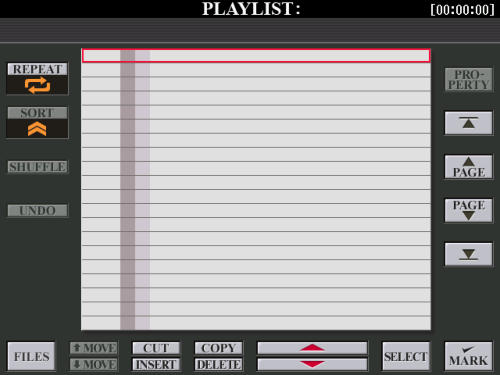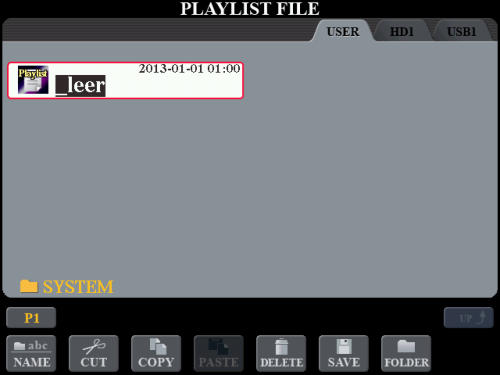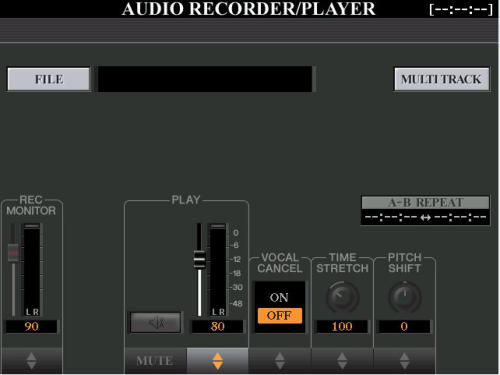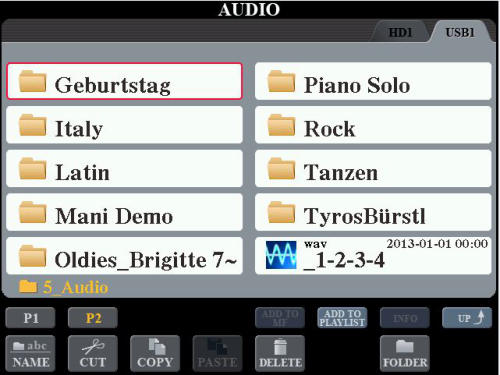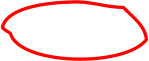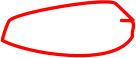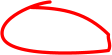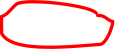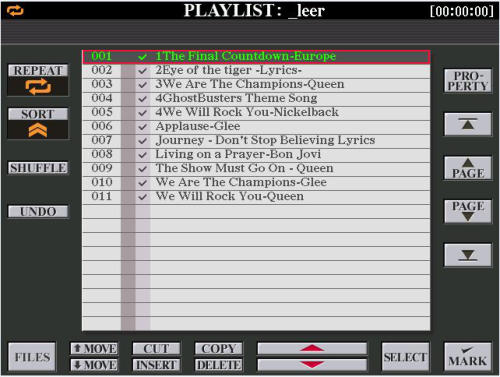www.tyros5.ch
Tyros 5 Audio-Playlist erstellen und abspielen
Tyros 5 Monats-Tipp Oktober 2017
_____________________________________________________________
Info:
Man kann leider nicht einen ganzen Ordner mit MP3 oder Audio-Dateien auf eine
einfache Art abspielen lassen. Dazu muss man zuerst eine Playlist erstellen.
Der Weg ist zugegeben sehr umständlich aber unumgänglich.
Mp3 und Audio-Playlist in 17 Schritten
Tipp: Gehen Sie jeden einzelnen Schritt langsam, sorgfälltig und kontrolliert durch.
1. Den Stick mit den Audio oder Mp3-Dateien beim Tyros 5 einstecken.
2. Auf der linken Keyboardseite im Abschnitt "Audio Recorder/Player" die Taste
"MODE" 2x drücken.
3. Sie sehen nun eine leere Playlist. Am unteren Bildschirmrand steht "FILES".
Dort unterhalb die Taste 1 mit Pfeil aufwärts drücken. Bild unten
4. Gehen Sie zuallererst auf "SAVE" und speichern somit diese leere Playlist-Seite
mit dem Namen "_leer" ab. (Taste 6, Pfeil aufwärts)
Info:
Ihre „_leer“ - Datei befindet sich nach dieser Speicherung im Bereich „USER“-
Laufwerk. Dies erkennen Sie im Display, geschrieben im oberen Displayteil, 1. Reiter
(1.Register). (Unten links im Display lesen Sie den Begriff SYSTEM in gelber Farbe)
Bild Info
5. Drücke 1x "EXIT". Man sieht nun wieder die leere Datei (Bild 1) auf dem
Bildschirm. Hier werden Sie nun Ihre Songs einfügen.
6. Gehen Sie dazu wieder zum Taster "MODE" (Audio-Recorder/Player)
und drücken diesen 1x.
7. Hier sehen Sie nun im Display Audio-Recorder/Player den Text: „FILE“ und
drücken nun die Taste „A“ links neben dem Display. siehe unten im Bild
8. Nun gehen Sie mit den TAB-Taster rechts vom Bildschirm zu Ihren Songs auf
Ihren USB1-Stick. (Auf meinem Stick befinden sich die Dateien im Ordner "AUDIO").
9. Nun wählen Sie einzelne Songs an, die Sie gerne in der aktuellen Playlist haben
möchten. Ich wähle bei mir meinen Ordner "Rock" an und öffne diesen.
10. Unten im Display „ADD TO PLAYLIST“ (Taste 6 Pfeil aufwärts) anwählen.
11. Nun wähle ich bei mir "ALL" (Pfeil 6 abwärts), dann mit "OK" bestätigen
(Taste 7 Pfeil nach unten).
12. "EXIT" drücken.
13. "MODE" 1x drücken = Sicht auf Playlist mit ihren Einträgen.
14. Bei „FILES“ drücken und nun die Data-List mit „SAVE“ speichern.
Geben Sie hier einen Namen ein (Bei mir als Beispiel „Rock“) und mit „OK“
speichern. . Und somit ist die Playlist fertig erstellt.
15. Nun EXIT drücken. (zur Playlist Ansicht)
16. Zum Abspielen 1x "ENTER" drücken (Knopf neben dem Data Entry-Rad).
Nun wird die oberste Zeile im Display grün angezeigt. (siehe Bild)
17. Nun die "PLAY"-Taste beim "Audio-Recorder" drücken.
Wenn man den Weg zum Playlist-Erstellen einmal verstanden hat und auch
mehrmals durchgearbeitet hat, klappt es bestimmt und man ersetzt somit einen
zusätzlichen CD-Player.
TIPP:
Die Aussteuerungsanzeige im Bereich "Audio Recorder/Player" im Auge
behalten!
1x "EXIT" drücken und auf dieser Display-Seite bei "PLAY" unbedingt die
Aussteuerungsanzeige auf etwa "75" einstellen. Oder einfach so, dass die Anzeige
nicht in den roten Bereich geht, bzw. damit das Signal im Ausgang des Tyros 5 nicht
übersteuert wird. (Der rote Bereich darf nicht aufleuchten!)
Nun viel Spass!
**************************************************************
**************************************************************
„Tyros 5“ Es lebe der König der Tyrosse!
Meines Wissens der meistverkaufte Tyros der ganzen Tyros-Serie 1,2,3,4,5.
____________________________________________________________
© Text und Bilder erstellt von Emanuel Meier www.emanuel-musiker.ch
Besuchen Sie einen Kurs bei Emanuel und es funktioniert!
Viel Spass!
euer Emanuel
Detaillierte Unterlagen mit weiteren nützlichen Tipps bekommen Sie jeweils direkt im
Kurs bei Emanuel
**************************************************************
Rückschau der Monats-Tipps von Anfang bis aktuell!
Tyros5-Updates Downloads Links Kontakt